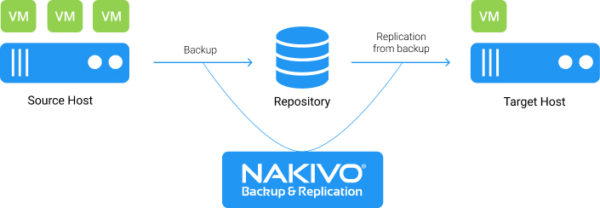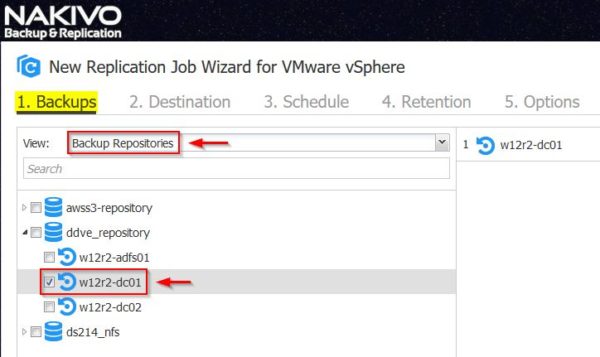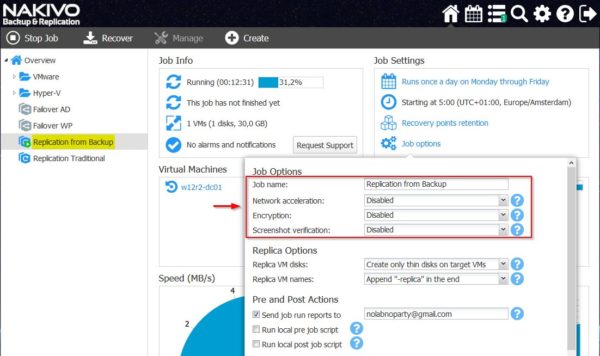L'ultimo Nakivo Backup & Replication 8.5 include la nuova funzione Replication from Backup che permette di ridurre il numero delle snapshot ottimizzando risorse e tempo.
Quando vengono eseguiti i processi di backup e replica, entrambi richiedono la creazione di una snapshot della virtual machine da proteggere consumando non solo la rete di produzione ma anche risorse di elaborazione.
Come funziona la Replication from Backup
Quando i job di backup e replica vengono eseguiti nella stessa VM, il software crea in genere due snapshot indipendenti utilizzando risorse di elaborazione e banda della rete influenzando le prestazioni delle applicazioni.
Durante la configurazione del job di replica, la funzione Replication from Backup permette invece agli amministratori di limitare la creazione delle snapshot necessarie utilizzando come virtual machine sorgente i dati salvati nel repository. Questi dati vengono poi iniettati nella replica.
In grossi ambienti questa soluzione permette di risparmiare tempo e risorse limitando il carico sulla rete di produzione. Utilizzando il backup come dati sorgenti per la replica, la rete di produzione viene usata solamente durante il processo di backup.
I job di replica possono essere configurati per essere eseguiti in base a specifiche schedulazioni o lanciati dai backup automaticamente.
Configurare un job di Replication from Backup
Nella dashboard di Nakivo, selezionare la voce Create > VMware vSphere replication job dal menu principale.
Nella sezione Source del New Replication Job Wizard, selezionare l'opzione Backup Repositories dal menu a tendina View. Questa opzione permette di scegliere una virtual machine specifica direttamente dal repository di backup.
Dai repository disponibili nella lista, selezionare il backup della virtual machine da utilizzare come VM sorgente per la replica e cliccare successivamente su Next.
Specificare Container, Datastore, Network e VM folder per la replica e cliccare Next per continuare.
Specificare la Schedule richiesta per la replica e cliccare su Next.
Definire la retention che si intende adottare specificando i recovery point da mantenere e cliccare Next.
Assegnare un Job name per la replica e cliccare su Finish.
Eseguire il job di Replica
Dalla dashboard, effettuare un click con il tasto destro del mouse sul job di Replica appena creato e selezionare l'opzione Run Job per eseguire il job immediatamente.
Selezionare Run for all VMs e cliccare su Run.
Il processo di replica viene eseguito.
Nella procedura di configurazione della Replication from Backup, si può notare che i campi App-aware mode e Change tracking non sono presenti. Questi parametri non sono richiesti per la configurazione poichè la VM sorgente proviene da un backup, quindi in uno stato di "power off" dove i dati non devono essere processati per essere consistenti.
Configurando la replica per la stessa virtual machine utilizzando il metodo tradizionale di replica invece, questi campi sono presenti nella pagina di configurazione e necessari per avere una replica consistente e per limitare i dati in transito sulla rete.
La funzione di Replication from Backup porta il vantaggio di limitare il carico sulla rete di produzione riducendo il tempo richiesto per completare la replica in quanto solo la snapshot per il backup viene creata durante l'esecuzione dell'operazione.
Nakivo Backup & Replication 8.5 può essere scaricato come 30-day trial per provare e testare il prodotto.